Как открыть документ в браузере
Если вы студент или деловой человек, то наверняка не раз сталкивались с ситуацией, когда нужно срочно открыть или изменить файл, созданный в Ворде, а устройство с соответствующим программным обеспечением дома, на работе или просто отсутствует. Именно для таких случаев созданы альтернативные способы решения проблемы – рассмотрим 5 инструментов, которые помогут получить доступ к документу doc онлайн.
Word Online
У разработки два неоспоримых плюса – получить доступ к сервису можно из любой точки мира, также все операции на ресурсе не нужно оплачивать. Официальное название продукта – Office Online, программа включает в себя не только стандартные возможности Ворда, но и базовый Excel с PowerPoint (открыть RAR онлайн в этом случае не получится, как и открыть DWG). Конечно же, инструменты разработки довольно скудны в сравнении с полноценным программным обеспечением, однако сервис позволяет совершать самые необходимые действия, чего чаще всего достаточно в срочных ситуациях.
Итак, представляем вашему вниманию пошаговую инструкцию для пользования онлайн-сервисом:

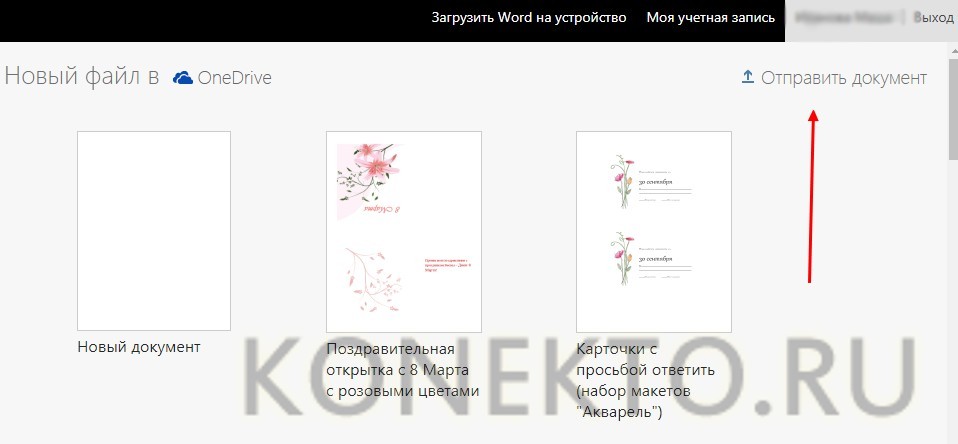
- Выберите интересующий вас файл на компьютере и загрузите его в программу.
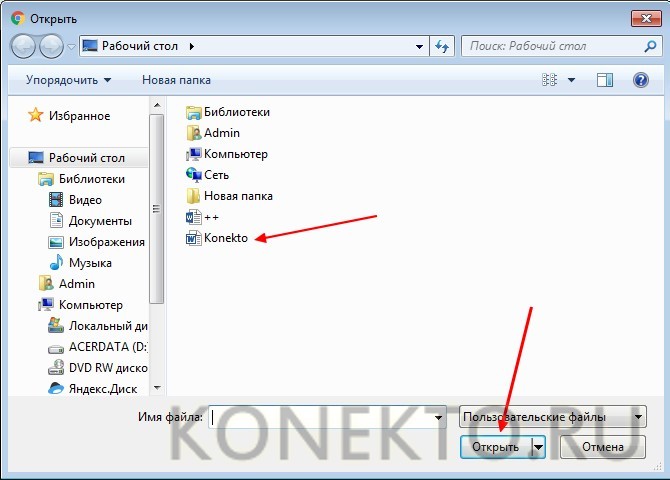
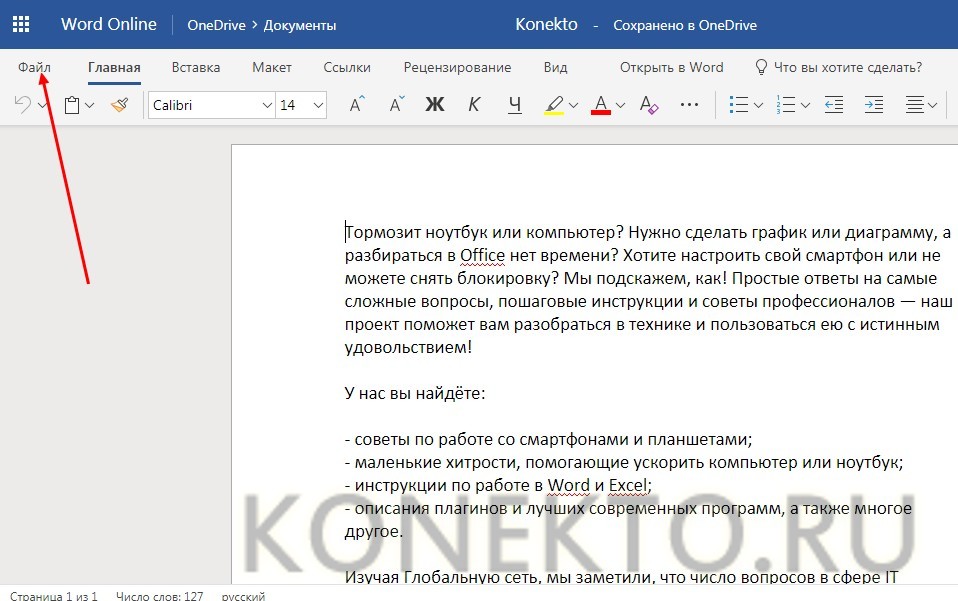
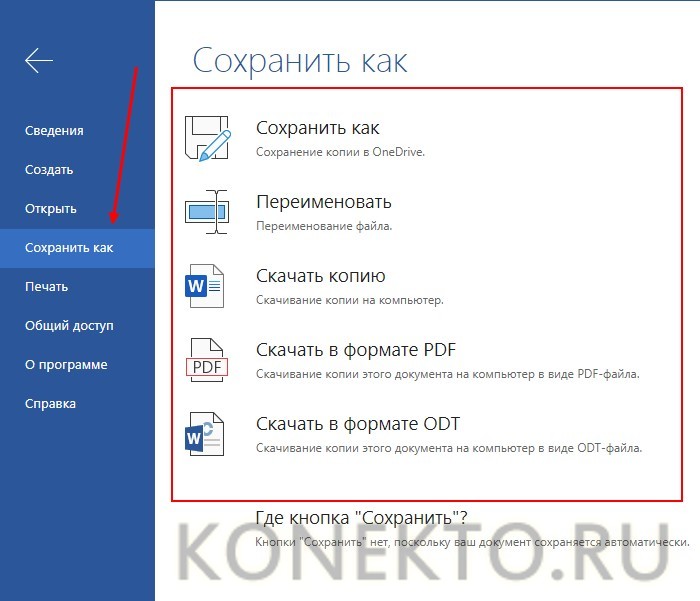
Готово. В дальнейшем вы сможете заходить в учетную запись с разных устройств – доступ к сохраненным файлам открывается, как только человек подтверждает свои идентификационные данные.
Google Документы
Процесс преобразования состоит из нескольких шагов:


- Кликните по кнопкам «Мой Диск» и «Загрузка файлов».
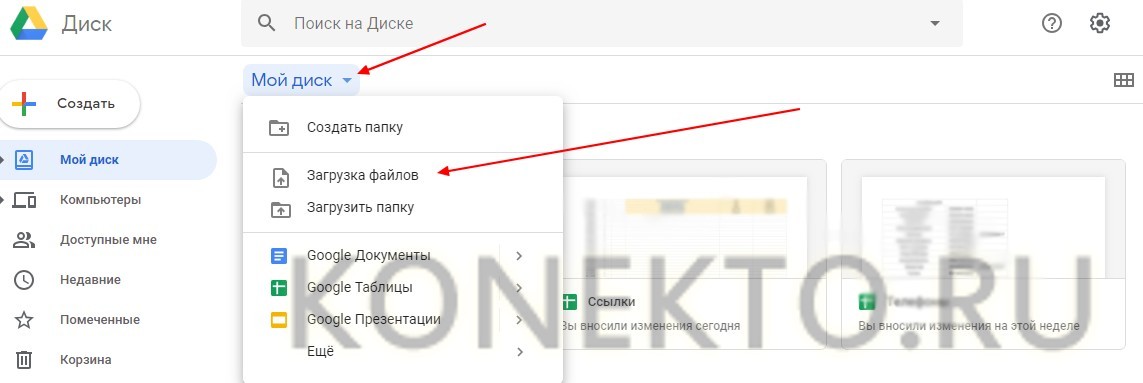
- Выберите интересующий вас файл на компьютере.
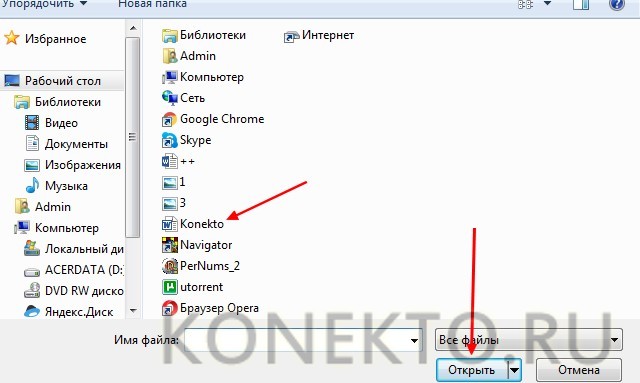
- Убедитесь, что перемещение завершено, и кликните по файлу.
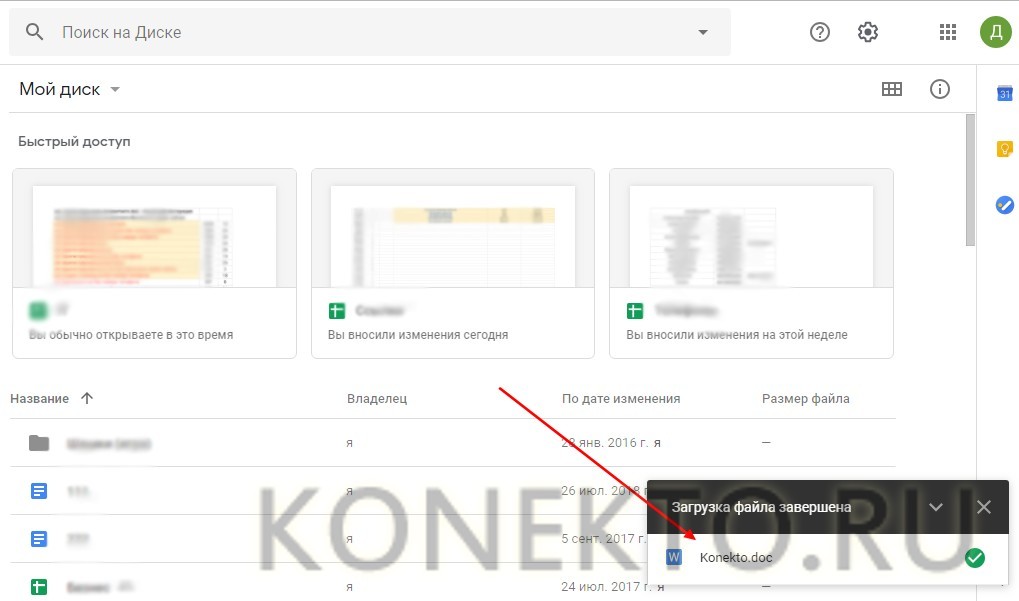
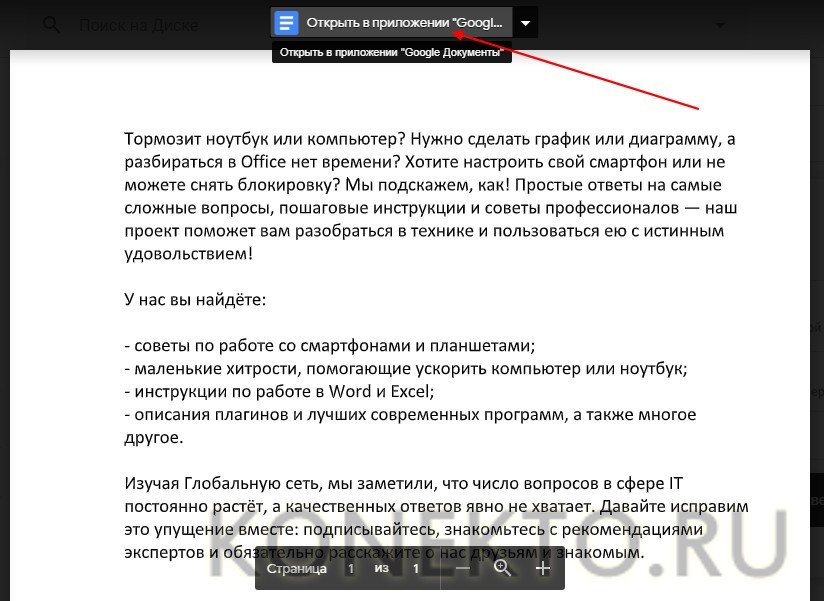
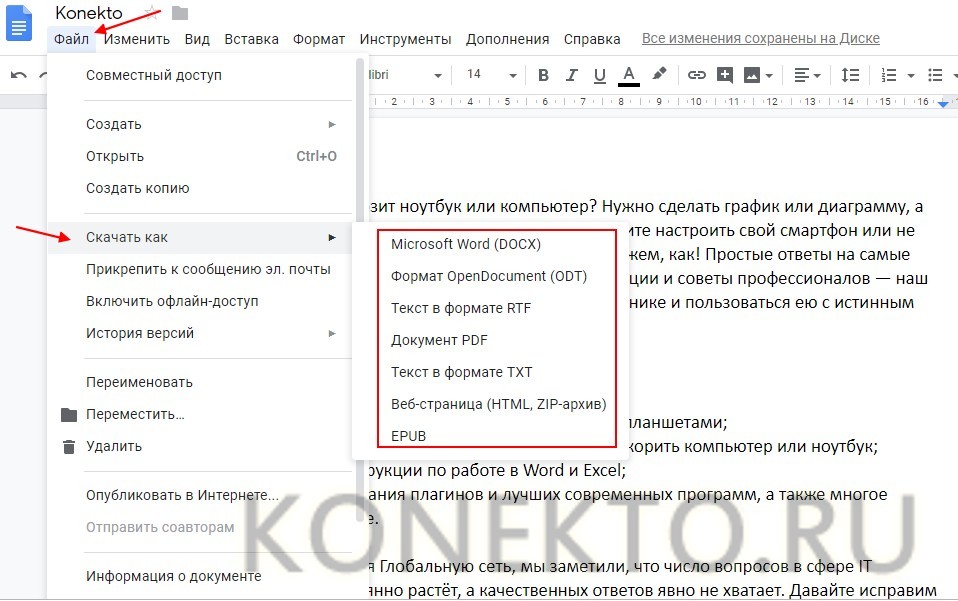
Проблема решена, теперь вы можете распоряжаться редактированным файлом так, как удобно.
Яндекс.Диск
Еще один полезный сервис для тех, кому необходимо открыть документ Ворд, – Яндекс.Диск. В нем можно создавать, а также редактировать уже существующие файлы формата doc или docx.
Требуется открыть уже существующий файл и внести изменения в него?
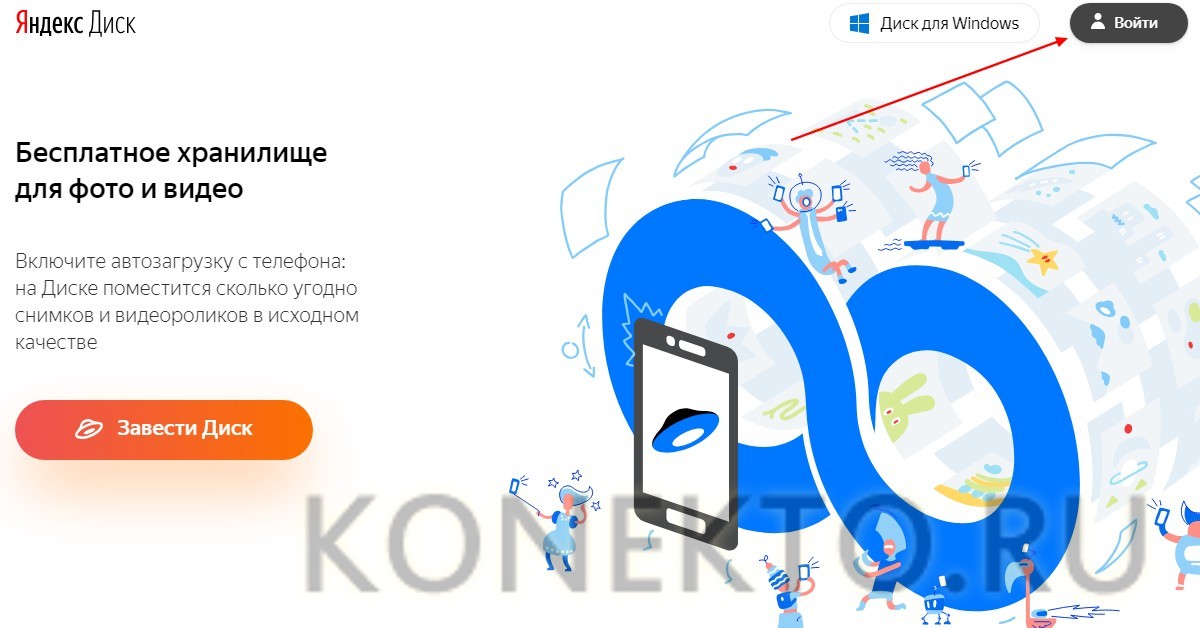
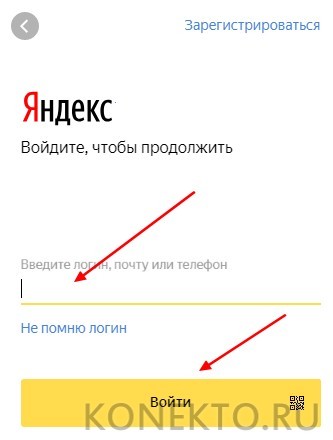
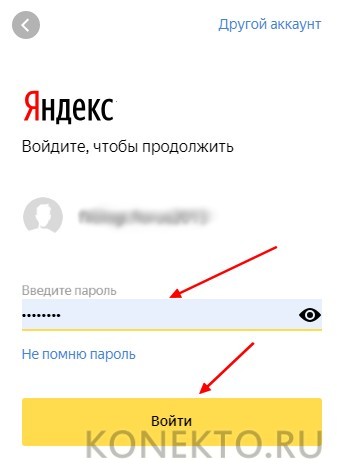
- После загрузки страницы перед вами откроется стартовый интерфейс с контекстным меню. Нажмите на кнопку «Загрузить».
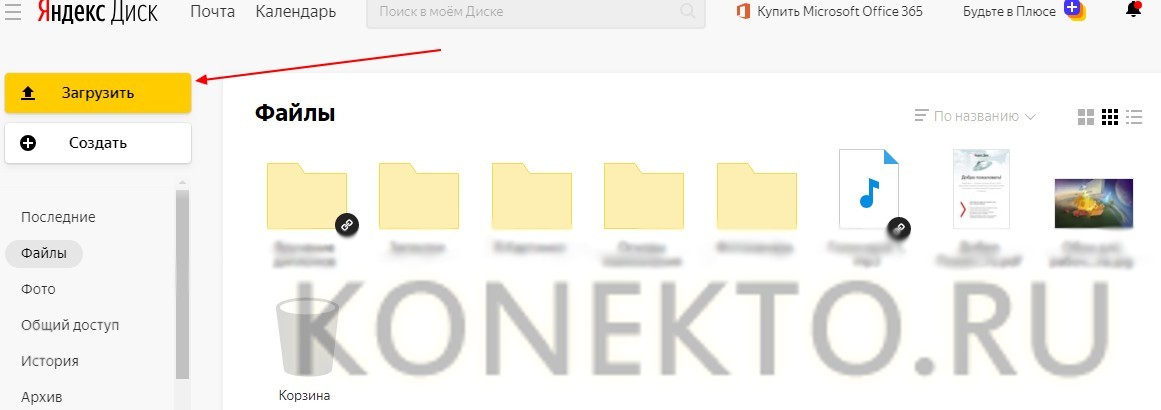
- Выберите из появившегося списка интересующий вас объект.
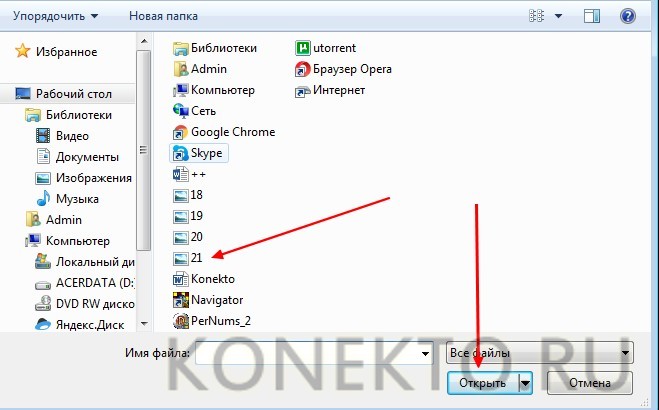
- Убедитесь, что загрузка завершена. Закройте окно.
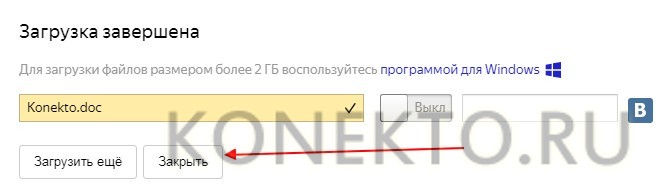
- Теперь среди файлов Яндекс.Диска можно увидеть загруженный документ Кликните по нему.
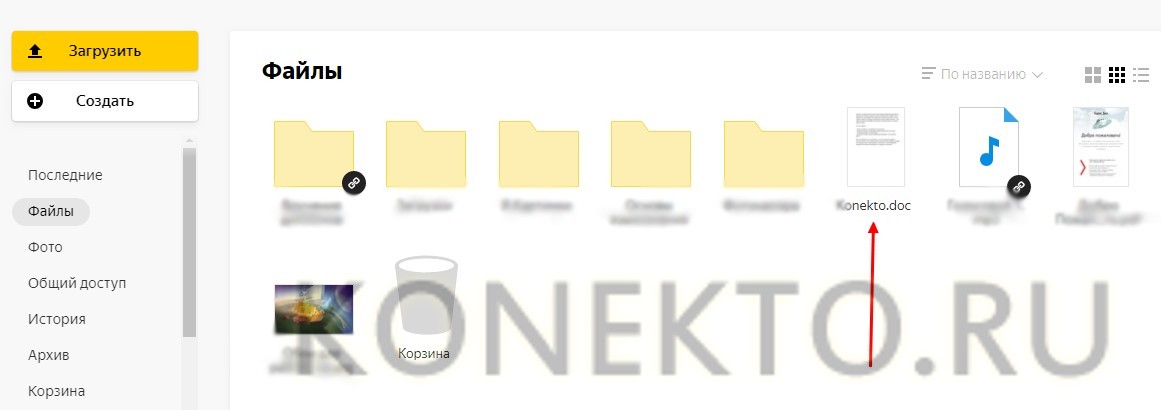
- Откроется файл. Обратите внимание на верхнюю панель и команду «Редактировать».

- Далее пользователь может изменять документ так, как делает это в стандартных программах Майкрософт. Каждый этап правок автоматически сохраняется, а это значит, что внезапные неполадки с Сетью или индикатором зарядки не приведут к неожиданным «сюрпризам» в виде потери данных. По завершении манипуляций нужно принудительно зафиксировать изменения, кликнув по кнопке «Файл».
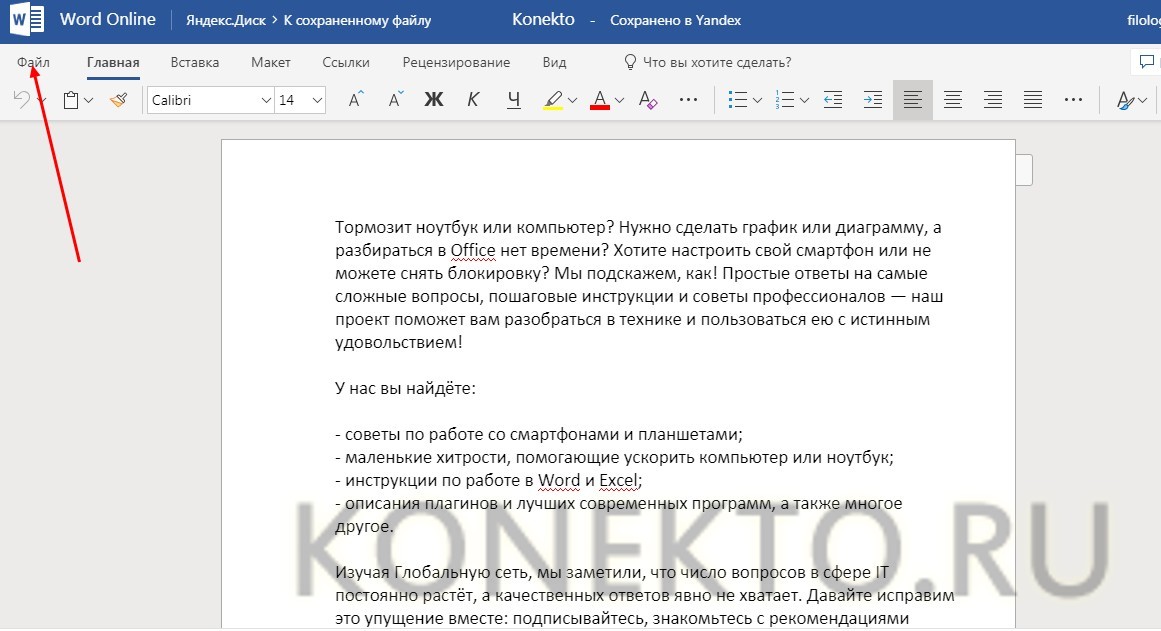
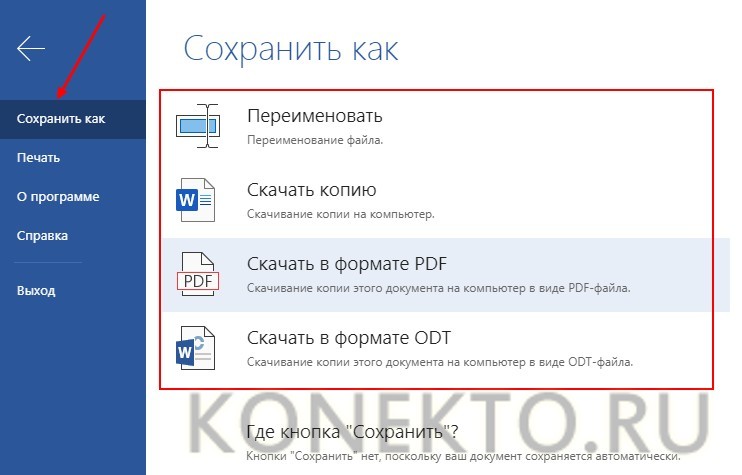
Полезно: Яндекс.Диск оставляет за пользователем право выбора – каждый юзер может разрешить доступ к своему файлу другому человеку. Опция востребована, когда в один и тот же документ должны быть внесены корректировки от разных людей.
Docs Pal
Следующее полезное изобретение – программа Docs Pal, позволяющая любому желающему открыть документ формата doc, имея под рукой лишь телефон/планшет/ПК и доступ к Интернету. Стоит обратить внимание на то, что данный сервис не позволяет гостям редактировать открытые файлы – их можно только просмотреть. Если вас заинтересовала разработка и вы хотите ею воспользоваться, следуйте инструкции:

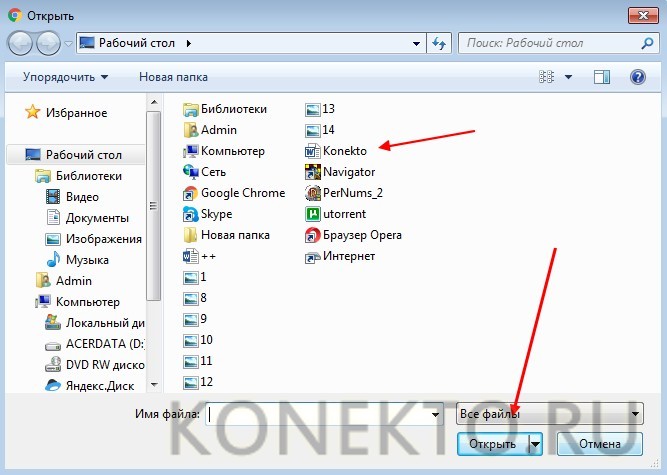
- Убедитесь, что документ перенесен полностью, нужная вам кнопка – «Смотреть файл».
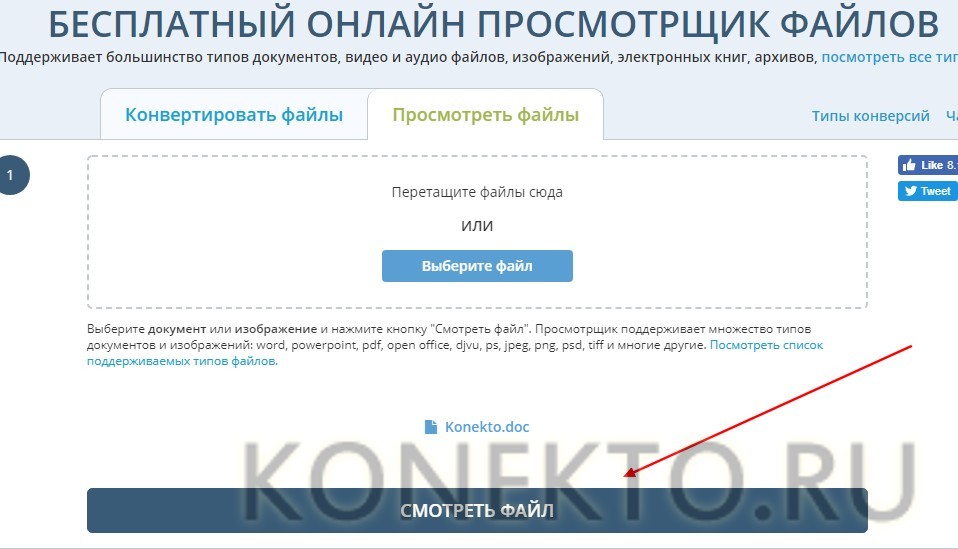
- Через несколько минут после нажатия пользователь увидит содержание интересующего его файла. Задача выполнена.

View Document Online
Последовательность действий при обращении к View Document Online проста:
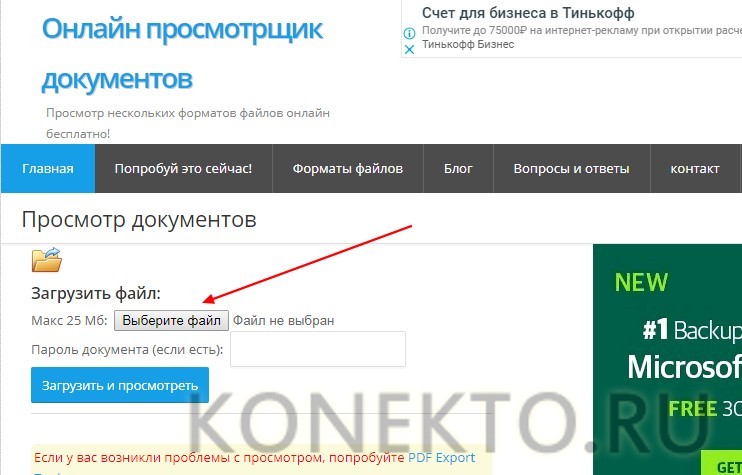
- Отыщите необходимый документ у себя на компьютере.
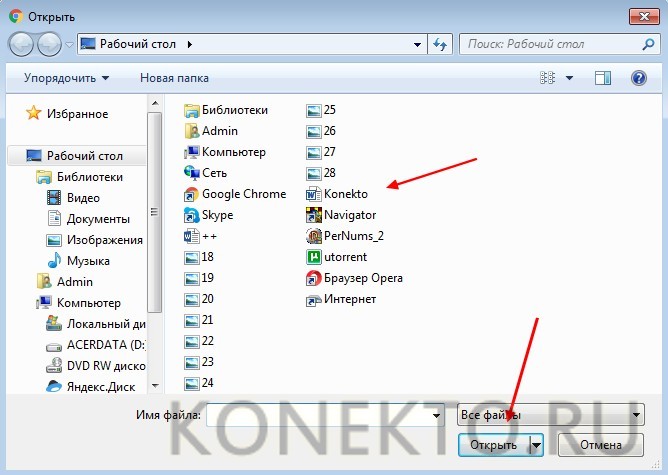
- Завершите манипуляции нажатием клавиши «Upload And View». Откроется нужный вам объект.
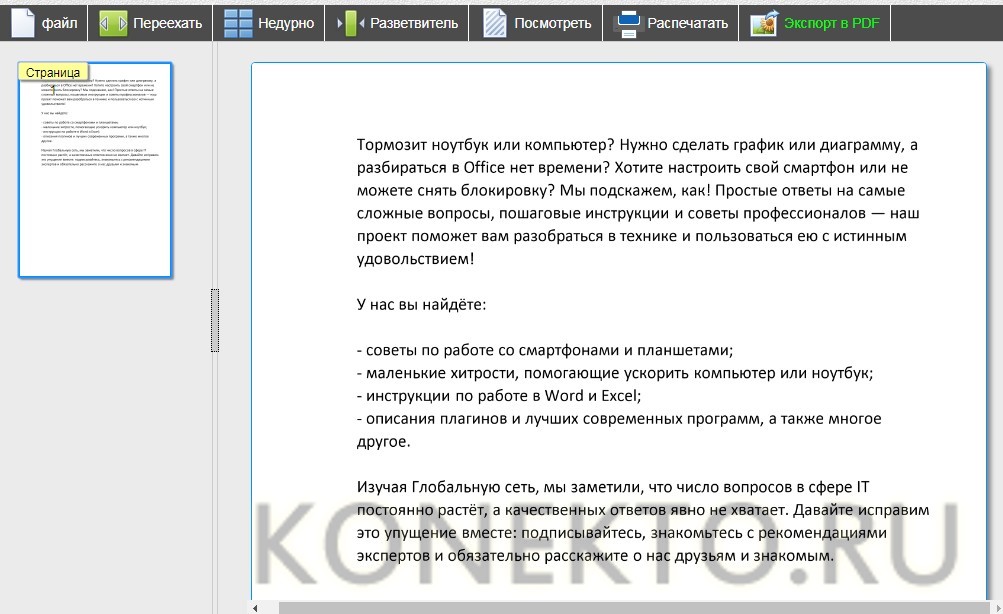
- Теперь вам доступен режим просмотра и управления масштабом/форматом.
Подводим итоги
Мы рассмотрели 5 наиболее востребованных сервисов для тех, кому необходимо открыть doc онлайн. К сожалению, эти разработки не смогут помочь, если нужно открыть файл DjVu или ARJ – потребуется дополнительно установить соответствующий конвертор. Если представленная информация кажется вам слишком сложной и непонятной, не стоит расстраиваться – вы можете обратиться к специалистам, которые не только откроют интересующий вас файл, но и помогут найти шрифт по картинке.
Что делать если на компьютере нет офисного пакета Microsoft Office а документы нужно просмотреть или даже отредактировать. Можно конечно скачать и установить Office, но все это займет не мало времени к тому же Microsoft Office платный. Многие скажут что можно скачать кряк, но этим вы нарушаете закон. Есть еще вариант, использовать бесплатные офисные пакеты, их достаточно много и найти сразу наиболее удобный будет не просто, да и опять же все это займет какое-то время. Можно воспользоваться онлайн сервисами но тут будет нужна учетная запись либо регистрация. Но самый простой вариант это установка специального плагина который позволяет открывать и редактировать документы Microsoft Office прямо в браузере.
Советую прочитать следующие статьи из которых вы узнаете немного полезной информации, которая вам обязательно пригодиться.
Как открыть документ doc exel в браузере
Вот прямая ссылка не него.
Далее подтверждаем разрешения.

Для того чтобы открыть документ в браузере, просто перетаскиваем его туда.

Теперь можно просматривать документы и при необходимости их редактировать.

На самом деле это очень удобно, так как на сам компьютер не нужно устанавливать офисный пакет. Особенно этот плагин будет актуален на маломощных компьютерах. Функционал так же не сильно ограничен что дает ему еще один плюс.
Но учтите для работы этого плагина необходим интернет!
Редактор Word не имеет самостоятельных настроек относительно того, как открыть документ из браузера. Все параметры настраиваются непосредственно в Windows.
Откройте диалоговое окно «Типы файлов», выполнив одно из следующих действий:
- Нажмите и удерживайте клавишу Windows (она содержит логотип ОС и находится в нижней части клавиатуры, между клавишами Ctrl и Alt).
- На рабочем столе дважды нажмите на значок Мой компьютер.
Теперь из появившегося меню выберите «Сервис> Свойства папки» и перейдите на вкладку «Типы файлов». Вам придется подождать несколько минут, пока Windows собирает информацию о различных типах файлов.
Когда появится список, вы должны найти расширение DOC в списке. Щелкните по нему, чтобы выделить, а затем нажмите кнопку «Дополнительно». Теперь вы можете видеть диалоговое окно «Изменение свойств типа файла». Редактирование предлагает 2 варианта отображения документов Word в браузере.
Открытие документа в текстовом редакторе
Это настройка по умолчанию. Если вы решили оставить ее, вам следует настроить только некоторые параметры. Если вы хотите иметь возможность выбора – открыть или сохранить документ, вы должны установить флажок напротив пункта «Подтверждать открытие после загрузки». Обратите внимание – если вы снимете флажок в поле «Всегда спрашивать при открытии этого типа файлов», вы не сможете отметить вышеуказанный пункт.
Открытие документа в Internet Explorer
Установите флажок в диалоговом окне «Изменение свойств типа файла» напротив вкладки «Обзор в том же окне». Такая настройка означает, что документ Word по умолчанию откроется в Internet Explorer. Браузер при этом будет использовать соответствующий плагин, панель инструментов которого представляет собой сочетание главного меню Word и Internet Explorer. Вы можете изменять и форматировать документ точно так же, как это возможно в текстовом редакторе, но некоторые опции при этом могут быть недоступны.
Снять эту настройку не составит никакого труда. Просто откройте диалоговое окно «Изменение свойств типа файла» и снимите флажок с «Обзор в том же окне». После этого документ будет по умолчанию загружаться в Word.
Открытие документа в других браузерах
Открыть документ в других браузерах возможно лишь после установки специальных плагинов. Например, для Opera разработан View Docs, для Firefox функционирует Google Docs Viewer, и так далее. Также имеется большой выбор онлайн-инструментов, не требующих никаких загрузок и установок на компьютере.
Первый рабочий день. Первая задача в Redmine. Первая спецификация в формате doc. На новой рабочей машине. К чтению спецификации удалось приступить часа через 3. Пока скачался и установился MS Office. Вспоминая этот случай, я был уверен, что в нашей системе управления задачами надо сделать онлайн просмотр документов. Вот только идей по реализации за разумное время и трудозатраты не было. Недавно мы нашли способ – Microsoft Office Web Apps.
В этой статье пойдет речь о том, как добавить онлайн просмотр документов в любой продукт.
Общее представление
Office Web Apps Server(далее OWA) – веб-версия популярного офисного пакета приложений, включает в себя облегченные браузерные приложения Word, Excel, PowerPoint и OneNote.
Доступен для бесплатного скачивания и использования в режиме просмотра документов.
Посмотреть на OWA в действии можно на OneDrive. Несколько документов в режиме чтения:

Здесь много скрыто за многоточиями. Но по оставшимся действиям видно, что поддерживаются как документы в формате Microsoft Office, так и Open Office. Помимо просмотра(view) можно открывать документы и на редактирование(edit). Есть мобильная версия(mobileView). OWA умеет генерировать предпросмотр первой страницы документа в виде изображения(imagepreview) и предпросмотр всех страниц документа(interactivepreview).
- UI_LLCC – предпочитаемый язык в интерфейсе OWA;
- DC_LLCC – предпочитаемый язык, когда он может повлиять на отображение документа;
- Showpagestats – отображение служебной статистики.
Откроем в браузере полученный нами чуть ранее URL (*).
Здесь возвращаются только обязательные параметры. Это информация о файле. Еще ряд опциональных параметров описывают, например, можно ли редактировать файл и как, информацию об авторе, поддержку работы с папками, информацию о правах пользователя, нужно ли защищать файл от копирования и тд. Все конфиги описаны здесь.
Собственно все, мы написали необходимый функционал для показа файлов!
Железо
Самое узкое и затратное место во всей этой идее.
Минимальные системные требования:
- 8 ГБ ОЗУ;
- 64-разрядный четырехъядерный процессор;
- 80 ГБ на диске.
Поддерживаемые операционные системы:
- 64-разрядный Windows Server 2008 R2,
- 64-разрядный Windows Server 2012 Standard или Datacenter
Сервер обязательно должен быть частью домена, в противном случае OWA просто не установится, я пробовал. Также OWA не будет работать, если установить его на контроллер домена.
А можно ли редактировать документы в браузере?
OWA поддерживает редактирование, но бесплатно можно использовать только просмотр документов. Редактирование требует лицензию.
Читайте также:


